如何批量在文件名后面添加文字?电脑上的文件多了就需要进行整理,为了让电脑里的文件更加便于管理和查找,就需要给具有同类性质的文件的名称中添加一些文字,这样就更具有辨识度 。例如有的小伙伴就喜欢在文件名的后面添加一些文字或者字符,这个操作还是比较简单的,对文件进行重命名就能完成 。不过有时候还需要给比较多的文件名后面添加文字 , 数量较多的时候一个一个重命名添加起来工作量非常的大 , 这就需要我们想办法能快速高效的解决这个问题 。
【如何批量在文件名后面添加文字?】快速高效的来解决这个问题的方法其实很简单,只要我们使用一个文件批量重命名工具就能完成,我们只要将文件全部添加到软件中,然后设置添加的位置,启动工具后只要十几秒钟便能搞定 。为了让大家能更快的掌握 , 下面有详细的操作方法和步骤介绍 。
借助的软件工具:优速文件批量重命名
软件工具下载:https://download.yososoft.com/YSRename/2.0.4/YSRename.exe
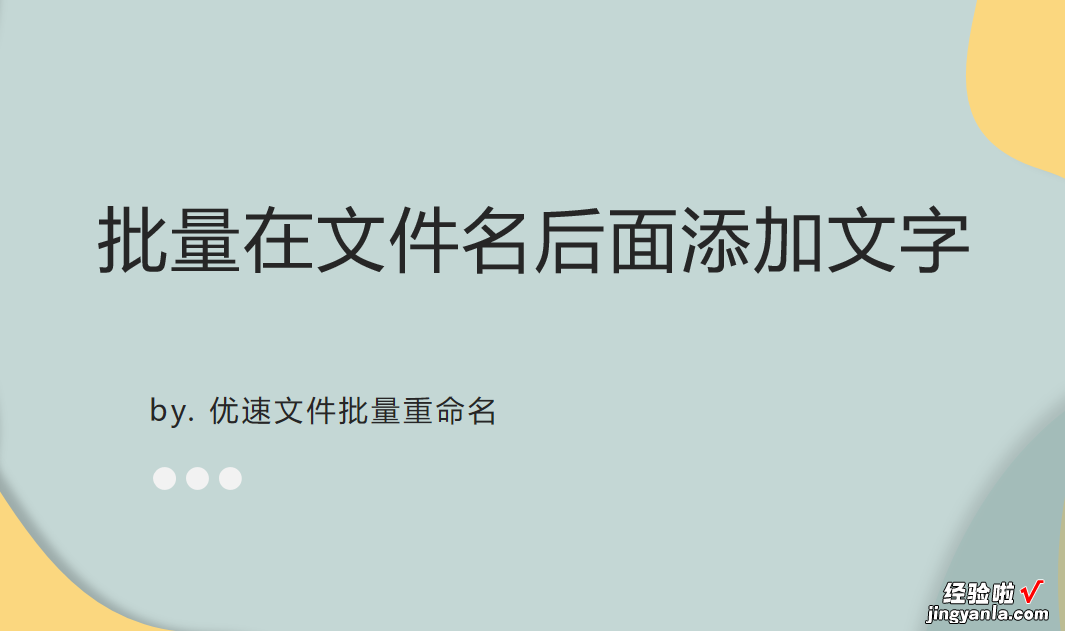
请看详细的操作步骤:
步骤1,大家应该还是第一次使用“优速文件批量重命名”这个工具 , 所以我们提前将它安装到电脑上,打开之后点击首页左边的“文件重命名”功能 , 在内页进行具体的操作 。
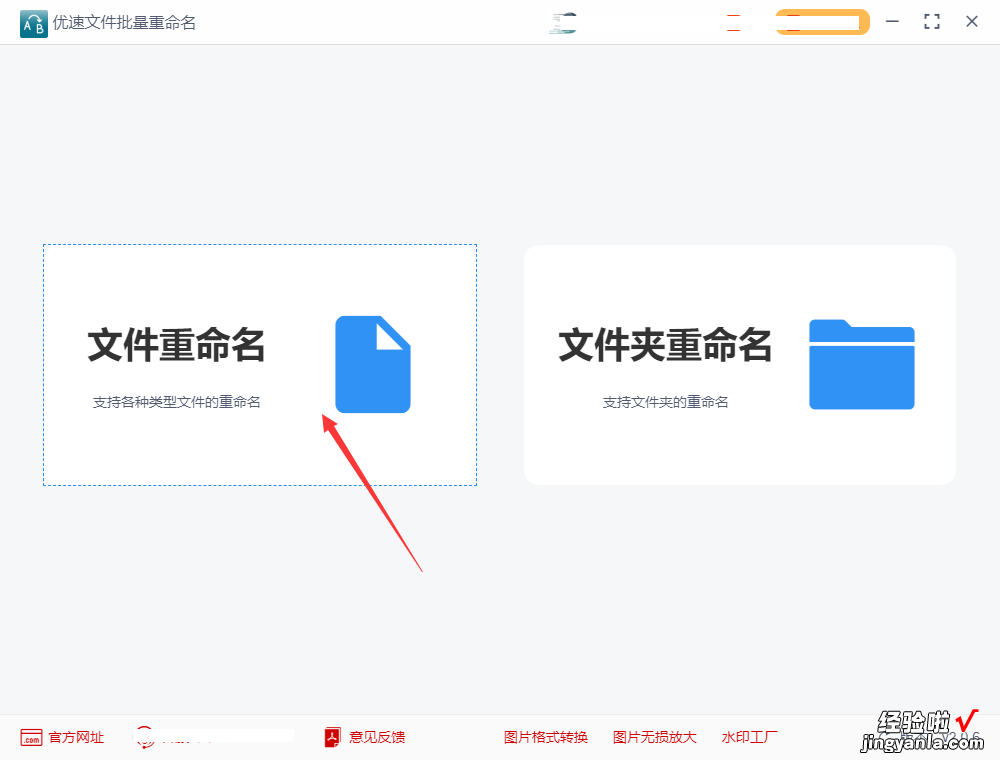
步骤2,点击【添加文件】按钮或者软件中间空白位置,将需要修改名称的文件一次性的全部添加到软件中,文件数量是没有限制的 。
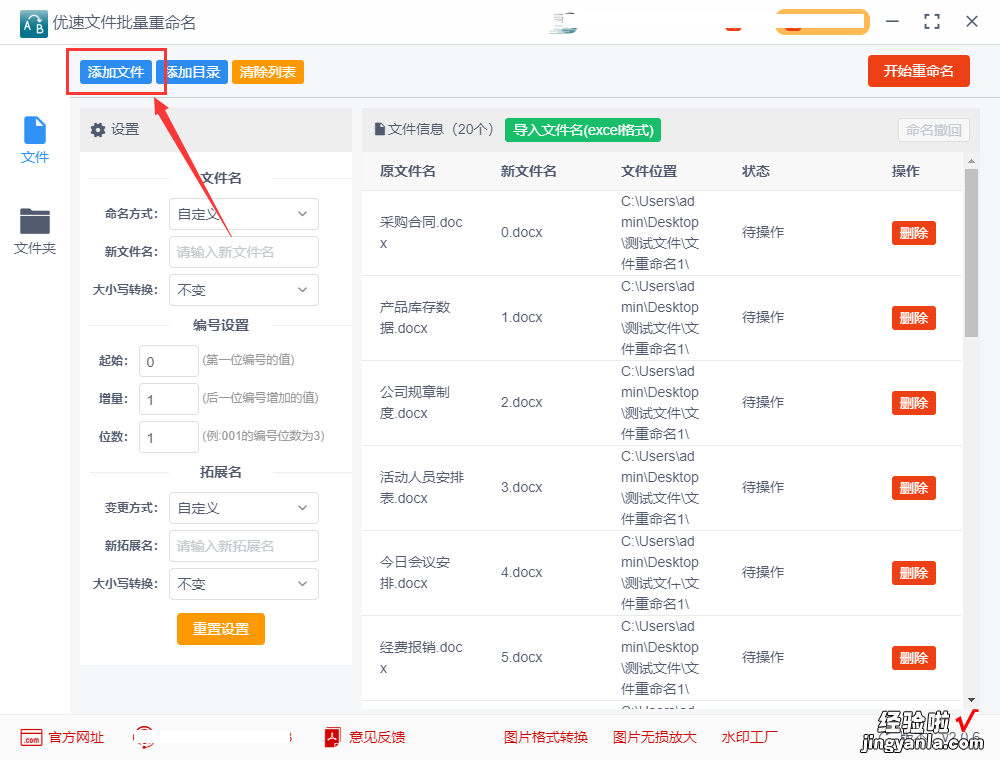
步骤3 , 在左边进行相关设置,命名方式右侧选择“插入”;插入类型为“自定义内容”;下一行输入插入的文字内容;插入位置设置成文件名尾 。在右边可以对新文件进行预览 , 看是不是自己想要的效果 。

步骤4,新文件名预览没问题之后,点击【开始重命名】红色按钮启动软件,我们等待十几秒钟,当弹出“重命名成功”的提示框后 , 说明所有文件名尾添加文字完成 。
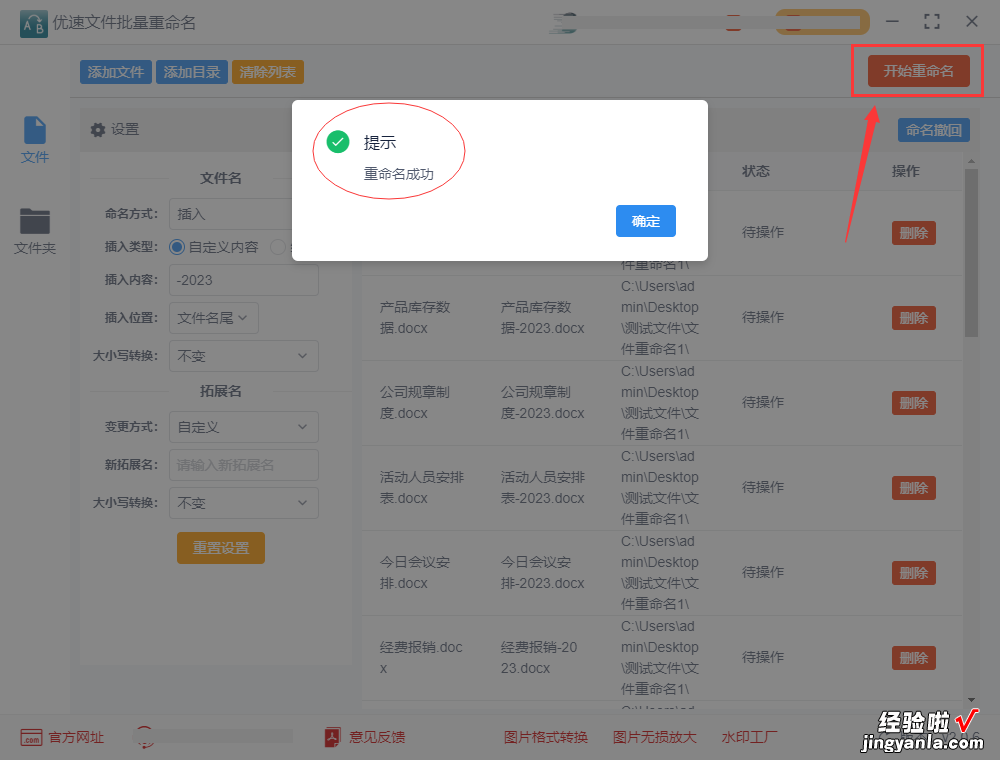
步骤5,从下图的结果可以清楚的看到,所有文件名的后面添加了“-2023”这几个字 , 效果还是比较好的 。
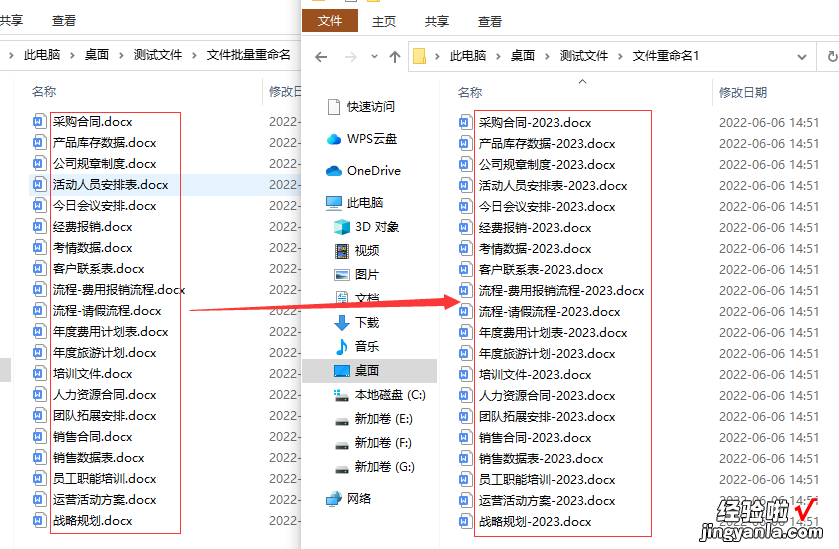
上面这个方法来解决“批量在文件名后面添加文字”这个问题是不是超级简单呢?工作中我们要善于使用软件工具 , 很多软件工具简直就是提高工作效率的神器 , 你还可以批量在文件名的任何一个位置添加文字或者字符,如果这个工具对你有用的话就去试一试哦,学会之后记得点赞支持一下 。
